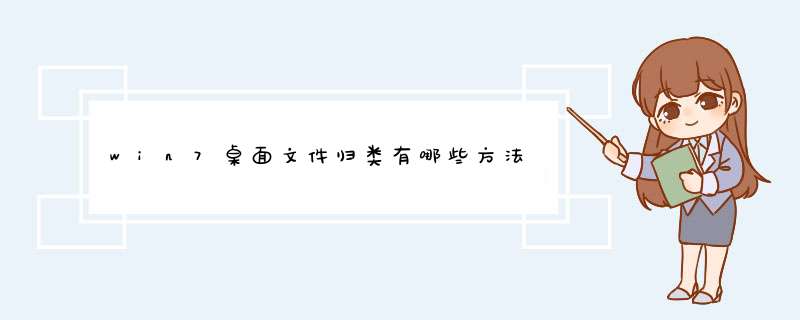
利用软件可以对桌面图标进行分类,这里以TAGO Fences为例进行说明:
第一次运行 TAGO Fences 会提示是否自动创建分类,它会根据文件类型创建文件夹、文档、图片等等分类并且自动排列好了。
如果想自定义创建,只需点击任务栏图标菜单中的 Add Fence 即可。
TAGO Fences 会自动隐藏桌面图标,只需双击两下桌面就会显示出来。
而虚拟桌面功能可以在屏幕中下部看到两个点,这就是切换不同桌面的按钮,你可以在两个桌面分别放置不同的分类区域,如工作、娱乐等等。
1.百度下载Fences(栅栏桌面)并安装,有1.0汉化版的,也有2.0破解版。选择一个版本下载,本例以1.0汉化版为实验对象。Fences(栅栏桌面)是用来分类和组织桌面上的图标一款软件。
2.
安装完成之后,会在桌面产生一个“Fences(栅栏桌面)”的快捷方式,同时运行该程序,打开”Stardock
Fences”窗口。
3.
在”Stardock
Fences”窗口的左边选择“栅栏”,点击下方的“创建栅栏”,会显示出创建栅栏的方法提示,依次点击“标注栅栏”、“调整栅栏”都会有相应的提示。
4.
点击左侧“定制”可以对栅栏进行颜色、对比度等的设置。
5.
点击左侧“工具”可以设置双击隐藏桌面图标的功能,这样当双击鼠标左键后桌面上的所有图标都隐藏了。也可设置始终需要显示的图标。
6.
根据自己的喜好设置调整栅栏,然后就可把桌面具有相同类型的文件放入相应的栅栏,使桌面整洁干净。
欢迎分享,转载请注明来源:内存溢出

 微信扫一扫
微信扫一扫
 支付宝扫一扫
支付宝扫一扫
评论列表(0条)